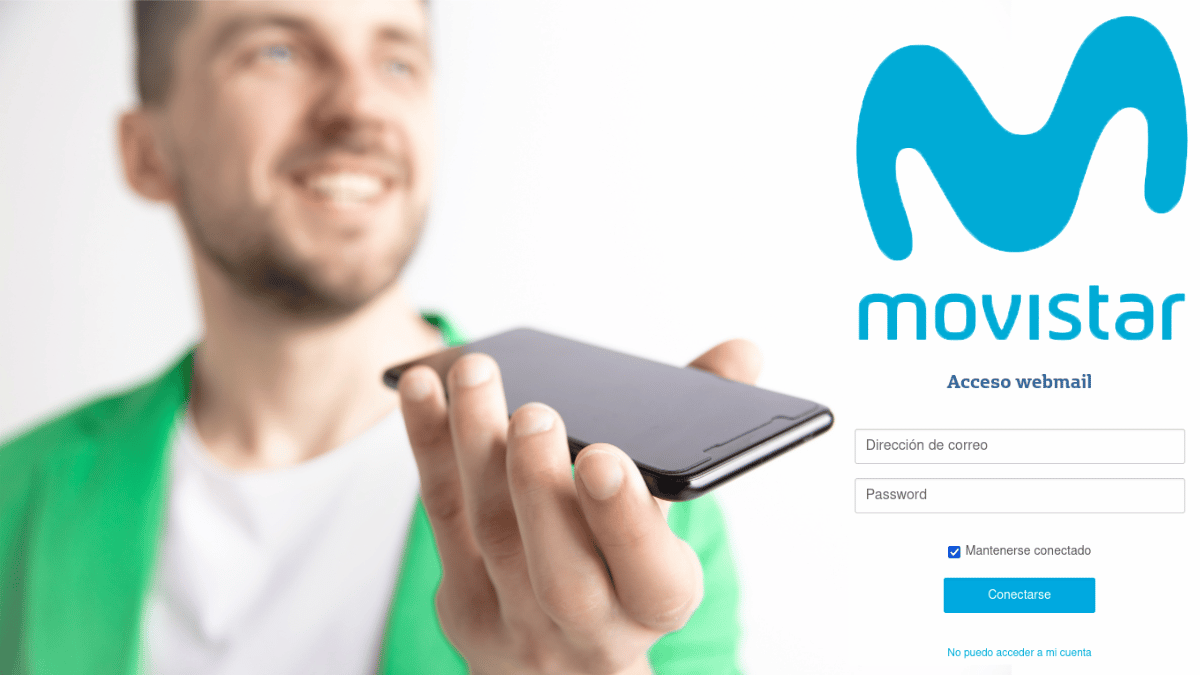
Otvorte poštu Movistar
Movistarv španielsko, po mnoho rokov a do apríla 2013, pridelil svojmu nových zákazníkov una email účet s doména Movistar. Aký druh pridaný úžitok pri zazmluvnení internetovej služby. Avšak, k dnešnému dňu, všetky uvedené aktívne účty a platforma poštových služieb funguje uplne normalne. Preto je ideálne, ak nejaké existuje, je známe ako splnomocnenie. „otvorenie e-mailového účtu Movistar“ viacerými spôsobmi.
Ale je jasné, že k dnešnému dňu už bolo povedané Mobilný operátor y poskytovateľ internetových služiebneumožňuje vytvorenie nové e-mailové účty akýmikoľvek prostriedkami. Preto môžu uvedenú e-mailovú službu používať iba tí zákazníci, ktorí už mali e-mailový účet Movistar, a nikdy nebola pozastavená ani zrušená.

Ako otvoriť existujúci e-mailový účet Movistar?
Spôsoby otvorenia e-mailového účtu Movistar
Ako obvykle, pokiaľ ide o online stránky a služby, existujú rôzne spôsoby alebo spôsoby, ako sa k nim dostať. Takže keď príde na to „otvorenie e-mailového účtu Movistar“, toto sú viaceré existujúce režimy:
Z webového prehliadača
- V našom počítači spúšťame ktorúkoľvek z aplikácií Webový prehliadač.
- Do panela s webovou adresou napíšeme nasledujúcu adresu URL: "mail.movistar.es".
- Na zobrazenej obrazovke zadáme naše údaje: E-mailové meno a heslo.
- A skončíme stlačením (kliknutím) na tlačidlo "Pripojiť".
- Ak všetko prebehlo v poriadku, budeme mať bez problémov prístup k Online poštová služba Movistar.
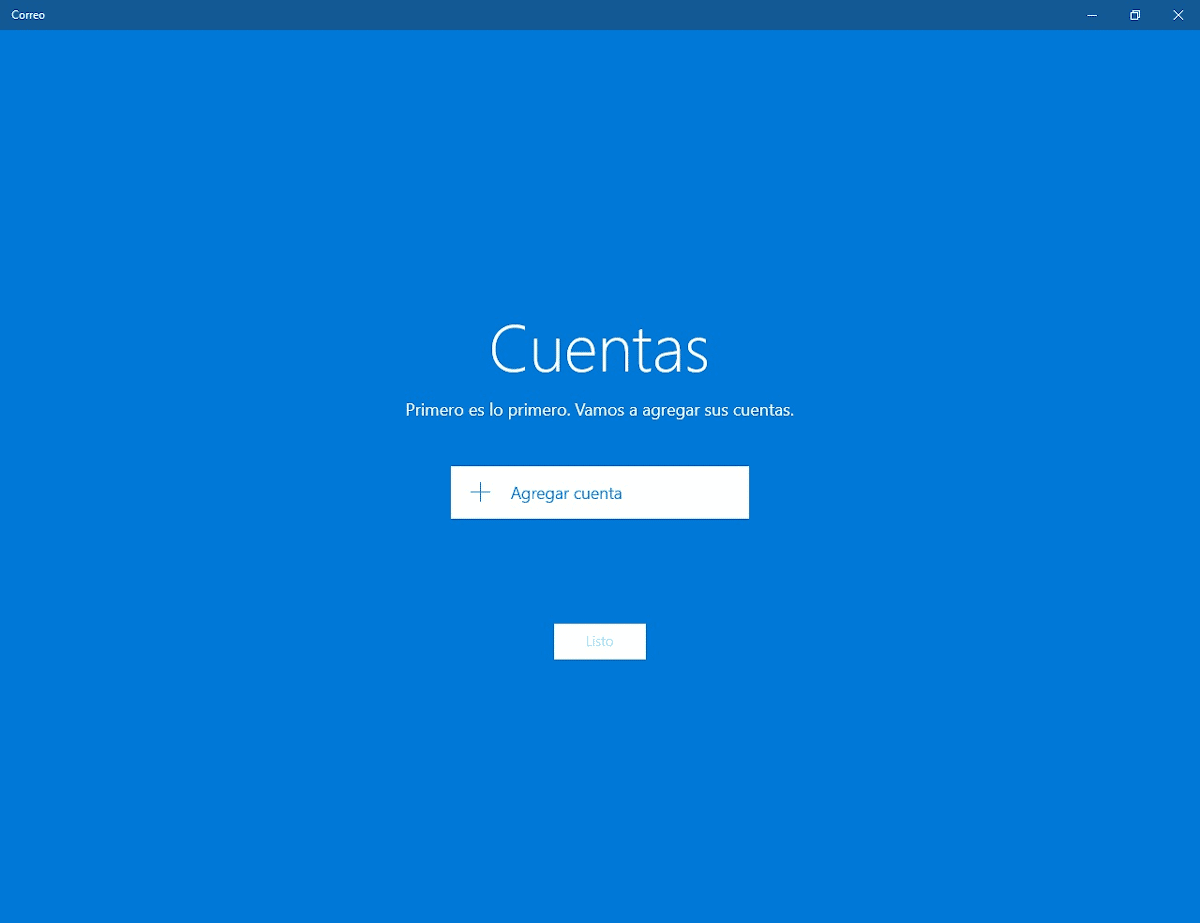
Z miestneho správcu pošty
Pre tento spôsob alebo spôsob moci otvorte si e-mailový účet Movistar z a lokálny poštový operátor, je dôležité mať na pamäti, že predtým budeme musieť mať po ruke rôzne údaje o konfigurácii a pripojení. Z tohto dôvodu ich necháme hneď nižšie a potom budeme pokračovať v krokoch, ktoré treba nasledovať.
Údaje o konfigurácii a pripojení
- Server IMAP: imap.movistar.es
- Server POP3: pop3.movistar.es
- zabezpečenia: žiadne.
- SSL protokol: Zakázané. Alebo v zapnutom stave, ak sa má implementovať SSL.
- IMAP porty: 143. Alebo port 993, ak sa má implementovať SSL.
- POP3 porty: 110. Alebo port 995, ak sa má implementovať SSL.
- SMTP port: 25
- Server prichádzajúcej pošty SMTP: smtp.movistar.es. Alebo smtp.telefonica.net, ak by to tak bolo.
- SMTP server projekcie: mailhost.movistar.es.
- overenie pravosti: Napíšte kľúč alebo heslo e-mailového účtu.
Kroky konfigurácie a pripojenia
Kroky, ktoré treba vykonať, sa budú samozrejme mierne líšiť v závislosti od správca pošty použité a Operačný systém nainštalovaný v počítači. Všetko však zvyčajne začína tým, že prejdete na uvedený program a v ponukách jeho možností si vyžiadate Nastavenie nového používateľského účtu.
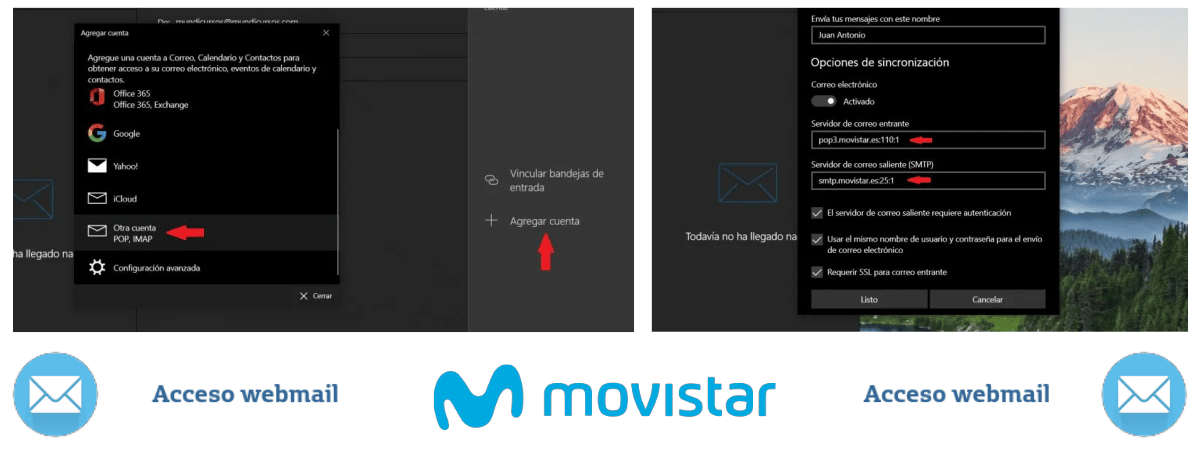
Takým spôsobom, že sa začína a manuálna alebo asistovaná konfiguráciaa môžeme zadať potrebné údaje o konfigurácii a pripojení uvedené vyššie.
Napríklad v čase c
Alebo v prípade potreby niektorú z týchto ďalších:

Z mobilu so systémom Android
- Otvárame e-mailová aplikácia gmail v našom Zariadenie Android
- Stlačíme "Hlavné menu" (3 vodorovné pruhy) usporiadané vľavo hore.
- V a na konci zobrazených možností hľadáme a vyberieme Možnosť „Nastavenia“..
- Potom stlačíme Možnosť „Pridať účet“..
- Pokračujeme a robíme to isté na Možnosť „Iná služba“..
- A pokračujeme v krokoch označených asistent aplikácie gmail. Je to preto, že v tomto bode si môžeme vybrať medzi a Manuálne nastavenie a Asistované nastavenie.
V prípade, že by ste chceli siahnuť trochu hlbšie do nastavenie o Android telefóny, odporúčame preskúmať nasledujúci oficiálny odkaz. Alebo tento iný, ak ide o tento prípad mobilné telefóny iPhone.
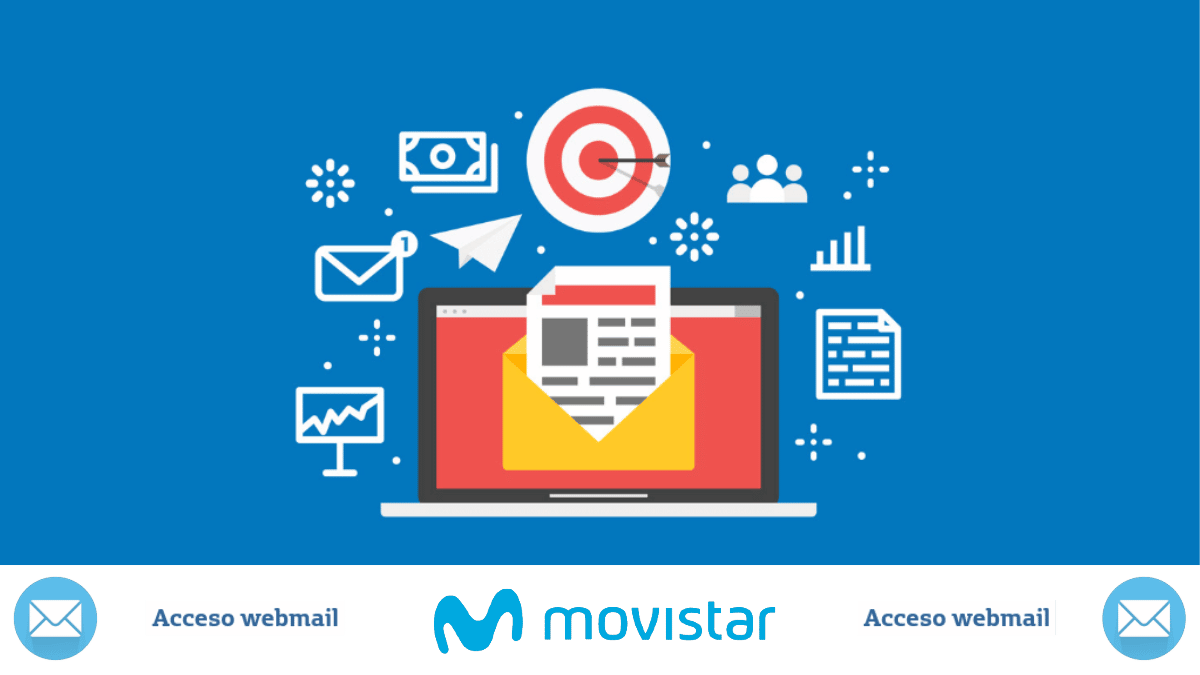
Viac o Movistar a jeho prístupe k webovej pošte
Ako vidíte, je veľmi jednoduché prvýkrát otvoriť a používať alebo jednoducho pokračovať v používaní aktuálnej poštovej služby Movistar. Ak však chcete alebo potrebujete viac oficiálnych informácií týkajúcich sa uvedenej služby, môžete získať prístup k servisná podpora pošty Movistar alebo na Sekcia FAQ del Web Movistar. A je tiež k dispozícii online zákaznícky servis, za ďalšiu pomoc na používanie webovej pošty alebo inú zmluvnú službu.
Preto, či už vlastníte a E-mailový účet Movistar po mnoho rokov a bez ohľadu na to, či sa používa alebo nie, je najlepšie začať ho používať často, najmä keď potrebujeme nadviazať oficiálny kontakt so spoločnosťou Movistar pre rôzne požiadavky alebo reklamácie. Dúfame teda, že vás tento malý rýchly sprievodca motivuje „Otvorte svoj aktuálny e-mailový účet Movistar“, v prípade, že ho máte. A ak bol tento rýchly sprievodca užitočný a fungoval pre vás, dajte nám vedieť prostredníctvom komentárov.
Nakoniec a v prípade, že vás obsah jednoducho zaujal, zdieľajte ho so svojimi najbližšími kontaktmi, na vašich rôznych sociálnych sieťach a obľúbených aplikáciách na odosielanie správ. Aby si to aj prečítali a zohľadnili, keď budú potrebovať otvorte svoj e-mail Movistar, niekedy. Nezabudnite tiež preskúmať ďalšie návody na náš web, aby sme sa naďalej učili viac o rôznych technológiách.